如何關閉 Windows 11 中的電話連結功能
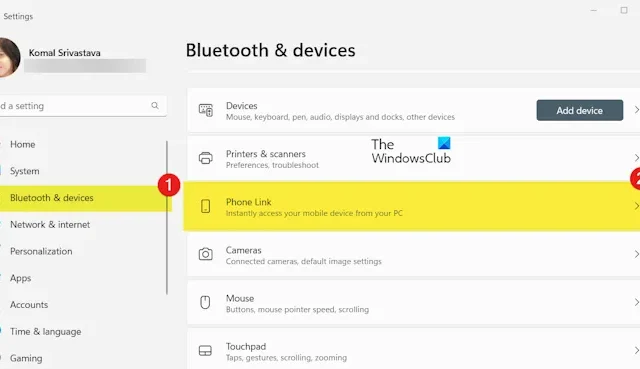
在這篇文章中,我們將向您展示如何使用「設定」應用程式在Windows 11 中關閉電話連結功能。< /a >
Windows 11 上的電話連結功能是什麼?
Windows 11 中的電話連結功能是一項有用的功能,可讓您從 PC 快速存取 Android(三星、榮耀、OPPO)和 iOS 裝置。要完成設置,您必須使用 Android 或 iPhone 上的 Link to Windows 應用程式 以及電腦上的 Phone Link 應用程式。手機和電腦連線後,您就可以在電腦上存取電話、訊息、應用程式和照片。
如何阻止手機與電腦的連線?
您只需關閉電話連結功能即可防止您的手機連結到電腦。為此,您可以使用群組原則編輯器停用 Phone Link 應用程式連結功能。開啟群組原則編輯器,導覽至電腦設定 >管理模板>系統>群組原則位置,並停用此裝置原則上的電話-PC 連結。您也可以使用登錄編輯器執行相同的操作。
如何關閉 Windows 11 中的電話連結功能
若要使用 Windows 設定應用程式關閉電話連結功能,您可以按照以下簡單步驟操作:
- 打開設定。
- 轉到藍牙和裝置.
- 點擊電話連結。
- 關閉開關。
首先,按 Win+I 熱鍵啟動設定應用。
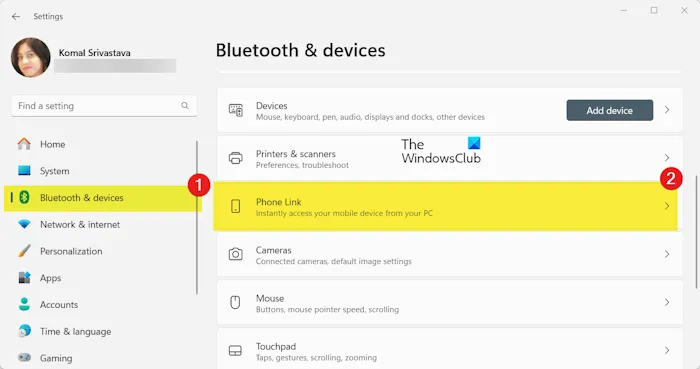
現在,到藍牙和藍牙左側窗格中的裝置 選項卡。之後,按一下右側窗格中的電話連結選項。
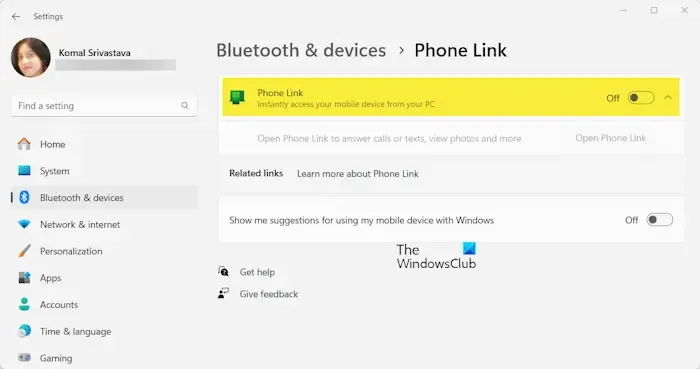
接下來,關閉與電話連結選項相關的開關。
這將禁用您的行動裝置從此電腦的即時存取。
如何禁止電話連結在啟動時打開?
您還可以阻止 Phone Link 應用程式在啟動時啟動,這樣它就不會自動開始連結您的電腦和手機。這樣,您就可以隨時使用該應用程式。有幾種方法可以阻止 Phone Link 應用程式在 Windows 啟動時開啟。以下是這些方法:
- 修改電話連結設定以防止其在啟動時開啟。
- 透過「設定」阻止 Phone Link 應用程式在啟動時開啟。
- 使用任務管理器在啟動時停用電話連結。
1]修改電話連結設置
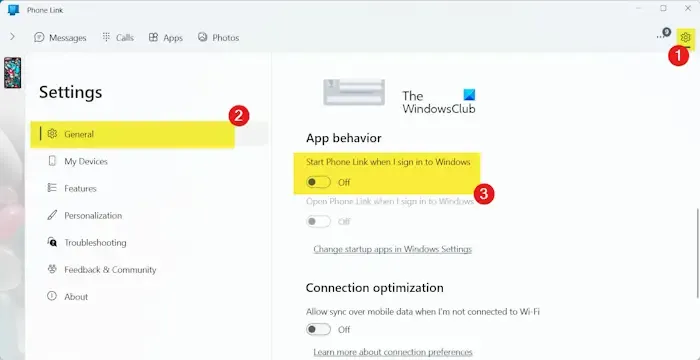
您可以更改電話連結設定以禁止其在啟動時啟動。它提供了一個專用選項,用於在系統啟動時啟動應用程序,您可以將其關閉。具體做法如下:
- 首先,使用 Windows 搜尋功能或從系統匣(如果已執行)開啟 Phone Link 應用。
- 現在,點選視窗右上角的設定(齒輪)圖示。
- 接下來,在常規標籤中,停用與啟動電話連結相關的開關。登入Windows 選項。
2]透過設定阻止電話連結在啟動時打開
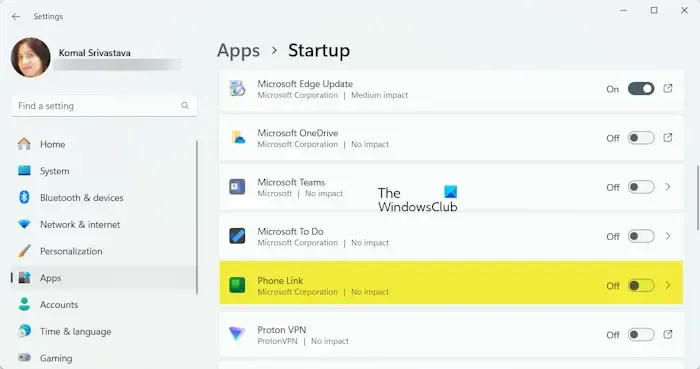
阻止 Phone Link 應用程式在系統啟動時自動開啟的另一種方法是使用 Windows 設定應用程式。以下是執行此操作的步驟:
- 首先,使用 Win+I 啟動設定應用程式。
- 現在,到套用選項卡,然後選擇啟動選項。
- 之後,在清單中找到Phone Link應用,然後關閉與該應用相關的開關。
請參閱: 如何在 Windows 中透過 Phone Link 在 PC 上錄製手機螢幕?
3]使用任務管理器在啟動時禁用電話鏈接
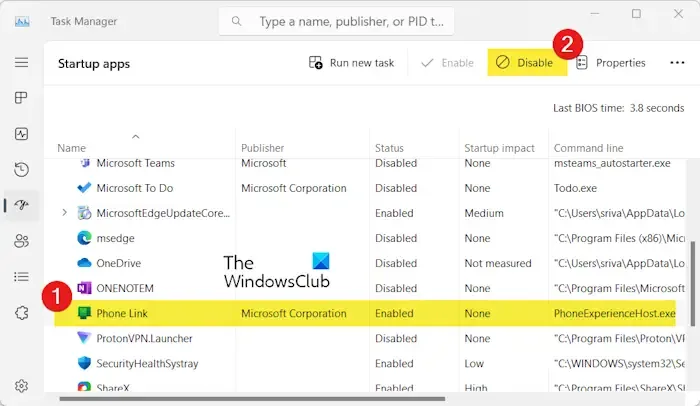
任務管理器是 Windows 的預設應用程序,用於管理正在運行的任務和監控系統。它還允許您管理啟動應用程序,使用這些應用程式可以防止 Phone Link 在系統啟動時運行。以下是執行此操作的步驟:
- 首先,使用 CTRL+SHIFT+ESC 快速開啟工作管理員。
- 現在,從左側窗格移至啟動應用程式選項卡。
- 接下來,選擇Phone Link應用,然後按停用按鈕。
如果您根本不想使用 Phone Link 應用,也可以從 Windows 電腦上卸載它。
我希望這有幫助!



發佈留言